
Mục lục:
- Bước 1: Thay đổi từ dự án cơ sở
- Bước 2: V0.2 của Hội đồng quản trị
- Bước 3: Breadboard: Mở rộng bộ điều khiển hiển thị ký tự I2c
- Bước 4: Breadboard: Hiển thị ký tự với I2c tích hợp
- Bước 5: Hiện thực hóa
- Bước 6: Khả năng mở rộng
- Bước 7: Danh sách các bộ phận
- Bước 8: Bo mạch: Đặt lại, Nút Gnd E để Chọn Pin
- Bước 9: Bo mạch: I2c và các chân cung cấp điện
- Bước 10: Bo mạch: Nhiệt điện trở và đo điện áp
- Bước 11: Bảng: Điện trở đo điện áp
- Bước 12: Bước hàn: Tất cả các chân
- Bước 13: Các bước hàn: Điện trở kéo xuống và nhiệt điện trở
- Bước 14: Các bước hàn: MOSFET, Điện trở để kiểm tra điện áp
- Bước 15: Mã
- Bước 16: Kết quả sau khi lắp ráp
- Bước 17: Đầu tiên chọn loại pin
- Bước 18: Bắt đầu xả
- Bước 19: Ngoại lệ: Đã loại bỏ pin
- Bước 20: Ngoại lệ: Cảnh báo nhiệt độ
- Bước 21: Kiểm tra cường độ dòng điện
- Bước 22: Đóng gói
- Tác giả John Day [email protected].
- Public 2024-01-30 13:34.
- Sửa đổi lần cuối 2025-01-23 15:15.
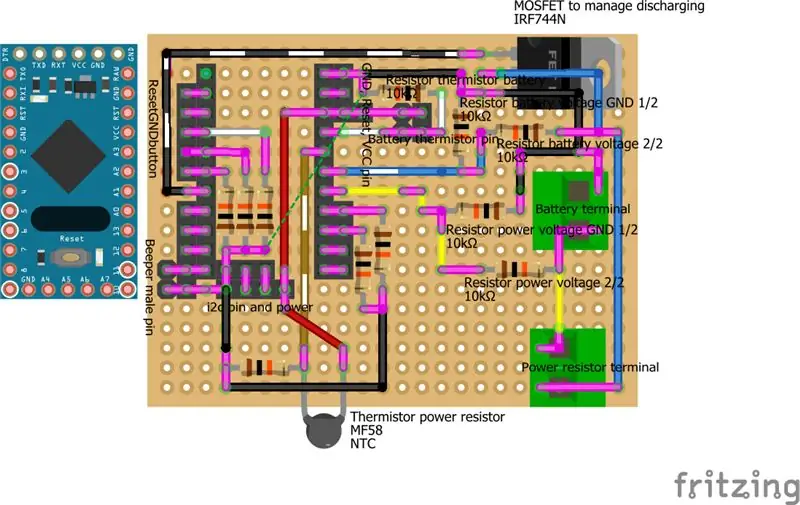

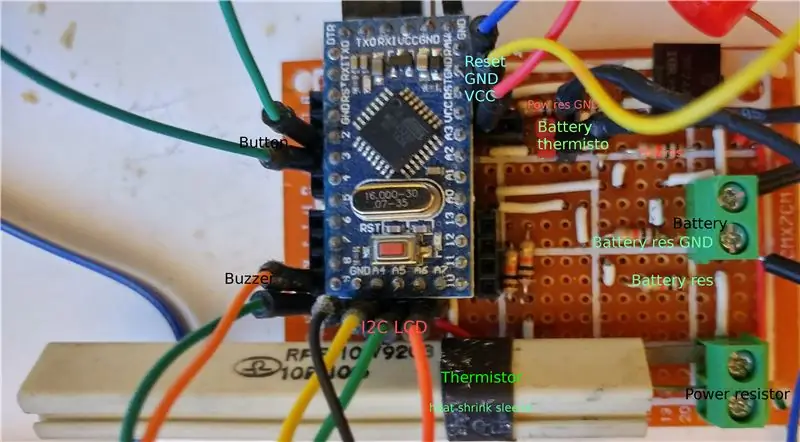
Máy kiểm tra dung lượng pin.
Với thiết bị này, bạn có thể kiểm tra độ bền của pin 18650, axit và các loại khác (pin lớn nhất mà tôi đã kiểm tra Đó là pin 6v Axit 4, 2A). Kết quả của bài kiểm tra là miliampe / giờ.
Tôi tạo ra thiết bị này vì cần Nó để kiểm tra dung lượng pin trung quốc giả.
Để an toàn, mình nói thêm là dùng nhiệt điện trở đo nhiệt độ của điện trở nguồn và ắc quy để tránh nóng quá, với thủ thuật này mình có thể kiểm tra Pin Axit 6v mà không bị cháy bo mạch (trong chu kỳ phóng điện một thời gian sẽ nóng điện trở nguồn. và thiết bị đợi 20 giây để giảm nhiệt độ).
Tôi chọn bộ điều khiển vi mô nhỏ tương thích với nano atmega328 (eBay).
Tất cả mã là ở đây.
Bước 1: Thay đổi từ dự án cơ sở
Tôi đã đánh cắp ý tưởng từ dự án OpenGreenEnergy và tôi đã làm lại bảng để thêm các tính năng, vì vậy bây giờ trở nên tổng quát hơn.
v0.1
- VCC của Arduino hiện được tính toán tự động;
- Đã thêm biến để thay đổi cài đặt theo cách thoải mái hơn.
- Đã thêm phần trăm xả
- Đã thêm nhiệt độ của pin và điện trở nguồn
v0.2
- Đã thêm khả năng lựa chọn pin
- Đã tạo bảng nguyên mẫu (nhìn sơ đồ), với màn hình, nút và loa bên ngoài bảng vì trong tương lai tôi muốn tạo một gói.
- Đã thêm quản lý giới hạn nhiệt độ cho điện trở nguồn để tôi có thể chặn quá trình khi nhiệt độ tăng quá 70 ° (quá nhiệt độ này điện trở nguồn giảm).
v0.3
Sắp có bảng từ dịch vụ này
Bước 2: V0.2 của Hội đồng quản trị

Trong v0.2 để hỗ trợ nhiều loại pin khác nhau, tôi đã tạo một cấu trúc phải điền tên pin, điện áp tối thiểu và điện áp tối đa (tôi cần trợ giúp để điền vào: P).
// Cấu trúc phân loại pin BatteryType {char name [10]; float maxVolt; float minVolt; }; #define BATTERY_TYPE_NUMBER 4 BatteryType pinTypes [BATTERY_TYPE_NUMBER] = {{"18650", 4.3, 2.9}, {"17550", 4.3, 2.9}, {"14500", 4.3, 2.75}, {"Axit 6v", 6.50, 5.91 }};
Bây giờ tôi sử dụng một bộ điện trở 10k cho bộ chia điện áp để đọc nhiệt độ gấp đôi của đầu vào tương tự. Nếu bạn muốn thay đổi hỗ trợ điện áp, bạn phải thay đổi giá trị này (giải thích rõ hơn tiếp theo):
// Điện trở của pin
# xác định BAT_RES_VALUE_GND 10.0 # xác định BAT_RES_VALUE_VCC 10.0 // Điện trở điện trở nguồn # xác định RES_RES_VALUE_GND 10.0 # xác định RES_RES_VALUE_VCC 10.0
Nếu bạn không sử dụng nhiệt điện trở, hãy đặt giá trị này thành false:
#define USING_BATTERY_TERMISTOR true
#define USING_RESISTO_TERMISTOR true
Nếu bạn sử dụng một màn hình i2c khác, bạn phải viết lại phương thức này:
void draw (void)
Trong dự án, bạn có thể tìm thấy sơ đồ chi tiết, hình ảnh và hơn thế nữa.
Bước 3: Breadboard: Mở rộng bộ điều khiển hiển thị ký tự I2c
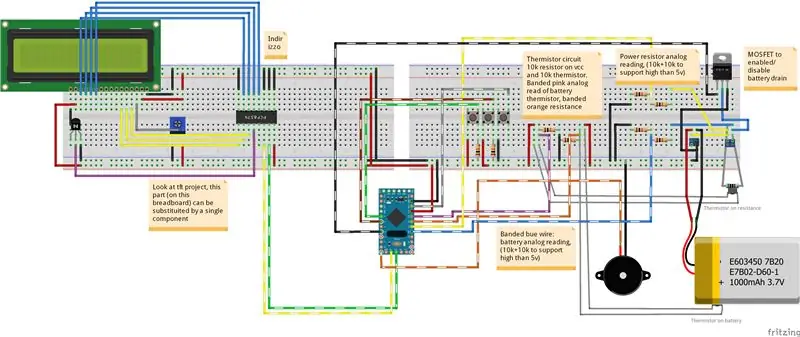
Tôi đã sử dụng một màn hình ký tự chung và tôi đã xây dựng bộ điều khiển i2c và sử dụng nó với thư viện tùy chỉnh của mình.
Nhưng nếu bạn muốn, bạn có thể lấy một bộ điều khiển i2c bình thường (dưới 1 €) với một thư viện tiêu chuẩn, mã vẫn như cũ. Tất cả mã hiển thị đều ở trong chức năng vẽ nên bạn có thể thay đổi mã đó mà không cần thay đổi những thứ khác.
Giải thích rõ hơn ở đây.
Bước 4: Breadboard: Hiển thị ký tự với I2c tích hợp
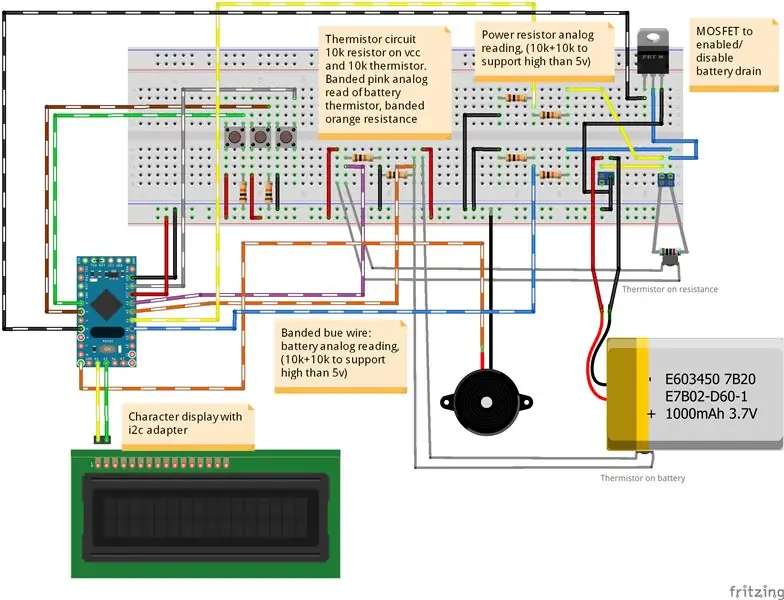
Cùng một lược đồ không có điều khiển i2c được mở rộng.
Bước 5: Hiện thực hóa
Để đo điện áp, chúng tôi sử dụng nguyên tắc của một bộ chia điện áp (thông tin thêm trên Wikipedia).
Nói cách đơn giản, mã này là hệ số nhân để đo điện áp pin.
batResValueGnd / (batResValueVolt + batResValueGnd)
Tôi đã chèn 2 điện trở của giá trị batResValueVolt và batResValueGnd sau và trước dây đọc analog.
batVolt = (sample1 / (1023.0 - ((BAT_RES_VALUE_GND / (BAT_RES_VALUE_VCC + BAT_RES_VALUE_GND)) * 1023.0))) * vcc;
sample1 là số đọc tương tự trung bình;
vcc tham chiếu điện áp Arduino;
1023.0 là giá trị tối đa tham chiếu của đọc tương tự (đọc tương tự Arduino đi từ 0 đến 1023).
Để có cường độ dòng điện cần có hiệu điện thế sau và trước điện trở nguồn.
Khi bạn có số đo điện áp sau và trước điện trở nguồn, bạn có thể tính toán miliampe tiêu thụ pin.
MOSFET được sử dụng để bắt đầu và dừng việc tiêu hao pin từ điện trở nguồn.
Để đảm bảo an toàn, tôi đã lắp 2 nhiệt điện trở để theo dõi nhiệt độ của pin và điện trở nguồn.
Bước 6: Khả năng mở rộng
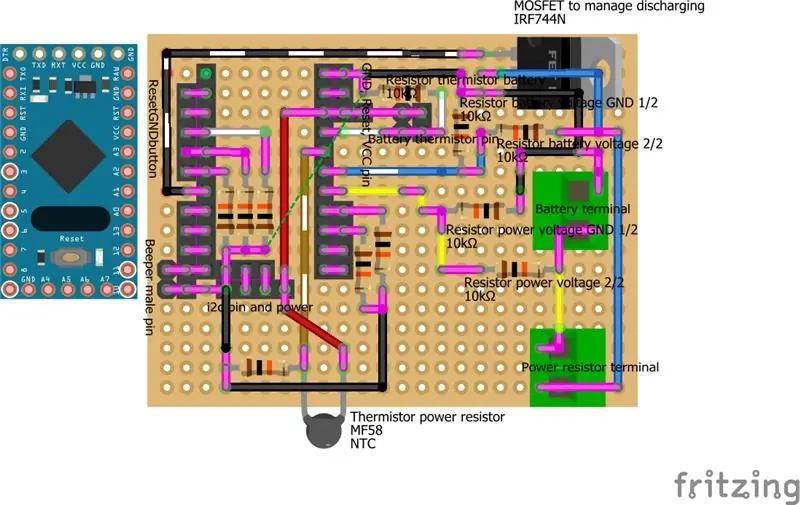
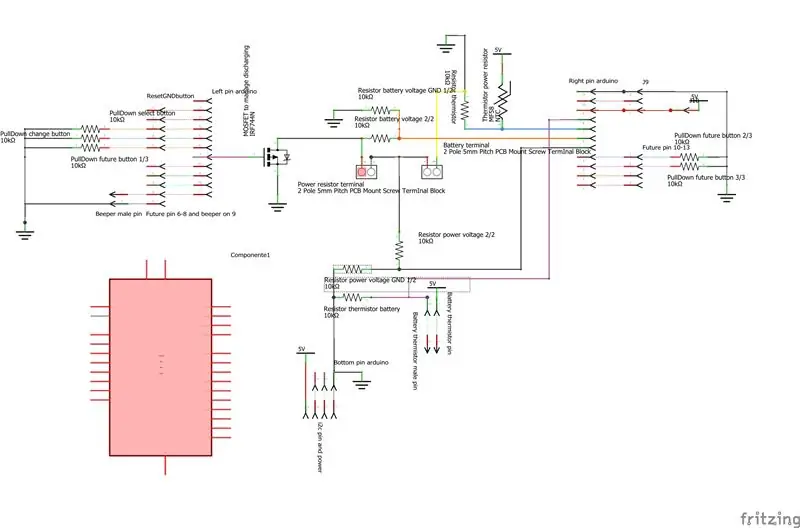
Tôi cố gắng tạo ra một bảng nguyên mẫu có thể mở rộng, nhưng hiện tại tôi chỉ sử dụng một bộ chân cắm tối thiểu (trong tương lai, tôi sẽ thêm đèn led và các nút khác).
Nếu bạn muốn điện áp hỗ trợ lớn hơn 10v bạn phải thay đổi giá trị điện trở của pin và điện trở theo công thức
(BAT_RES_VALUE_GND / (BAT_RES_VALUE_VCC + BAT_RES_VALUE_GND)
trong giản đồ Điện trở nguồn điện áp
Điện áp nguồn điện trở GND 1/2 / (Điện áp nguồn điện trở 2/2 + Điện áp nguồn điện trở GND 1/2)
Màu hồng là hàn xuống
Bước 7: Danh sách các bộ phận
Số lượng Thuộc tính loại bộ phận
- 2 Đầu cuối vít 5mm Khối đầu cuối vít gắn PCB 8A 250V LW SZUS (eBay)
- 1 bản sao Arduino Pro Mini (Nano tương thích) (eBay)
- 1 FET P-Kênh Cơ bản IRF744N hoặc IRLZ44N (eBay)
- 11 10kΩ Điện trở điện trở 10kΩ (eBay)
- 2 Cảm biến nhiệt độ (Thermistor) 10kΩ; (eBay)
- * Dạng tiêu đề nam chung ♂ (nam); (eBay)
- * Dạng tiêu đề chung dành cho nữ ♀ (nữ); (eBay)
- 1 bảng PerfBoard Bảng nguyên mẫu 24x18 (eBay)
-
10R, 10W
điện trở nguồn (eBay) Tôi tìm thấy của tôi trong một TV crt cũ.
Bước 8: Bo mạch: Đặt lại, Nút Gnd E để Chọn Pin
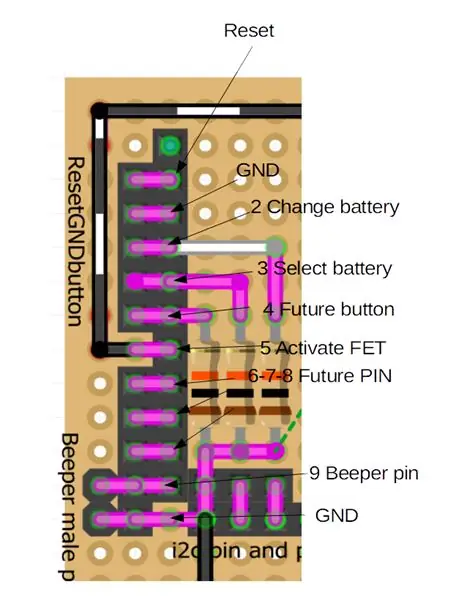
Ở phần bên trái của các ghim, bạn có thể tìm thấy nút và còi.
Tôi sử dụng 3 nút:
- một để thay đổi loại pin;
- một để bắt đầu xả pin đã chọn;
- sau đó tôi sử dụng mã pin đặt lại để khởi động lại tất cả và kích hoạt hoạt động mới.
Tất cả pin đã được kéo xuống nên bạn phải kích hoạt bằng VCC
Đặt lại được kích hoạt với GND
Màu hồng là hàn xuống
Bước 9: Bo mạch: I2c và các chân cung cấp điện
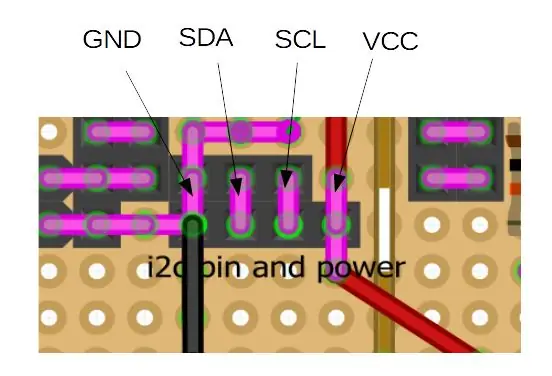
Tại cơ sở, bạn có thể thấy VCC, GND và SDA, SCL để hiển thị (và những thứ khác trong tương lai).
Màu hồng là hàn xuống
Bước 10: Bo mạch: Nhiệt điện trở và đo điện áp
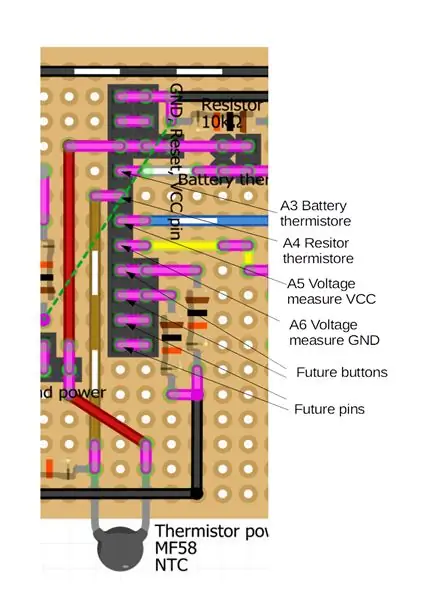
Ở bên phải có các chân để đọc giá trị nhiệt điện trở, một chân dùng cho nhiệt điện trở bộ chuyển đổi điện và chân kia dùng cho (chân đực / cái để gắn vào) nhiệt điện trở pin.
Sau đó, có các chân analog đo điện áp chênh lệch sau và trước điện trở nguồn.
Màu hồng là hàn xuống
Bước 11: Bảng: Điện trở đo điện áp
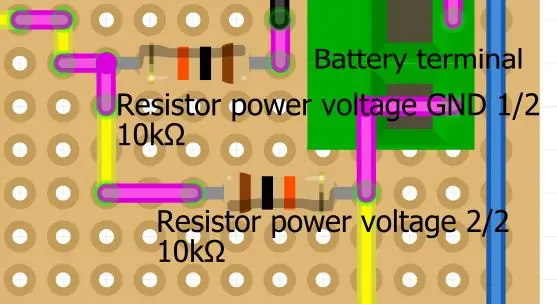
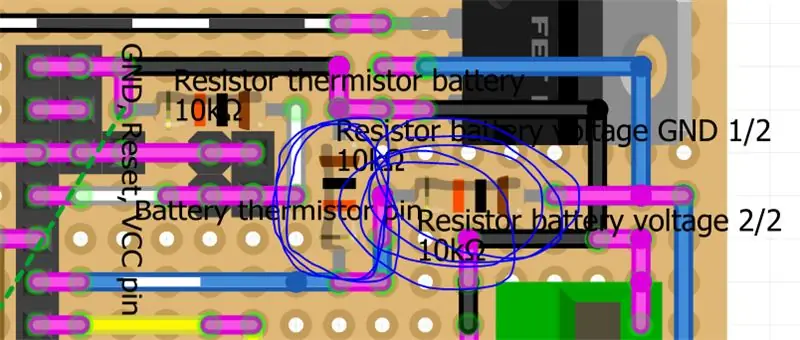
Ở đây bạn có thể thấy điện trở cho phép hỗ trợ điện áp gấp đôi so với chân arduino (10v), bạn phải thay đổi điện trở này để hỗ trợ nhiều điện áp hơn.
Màu hồng là hàn xuống
Bước 12: Bước hàn: Tất cả các chân
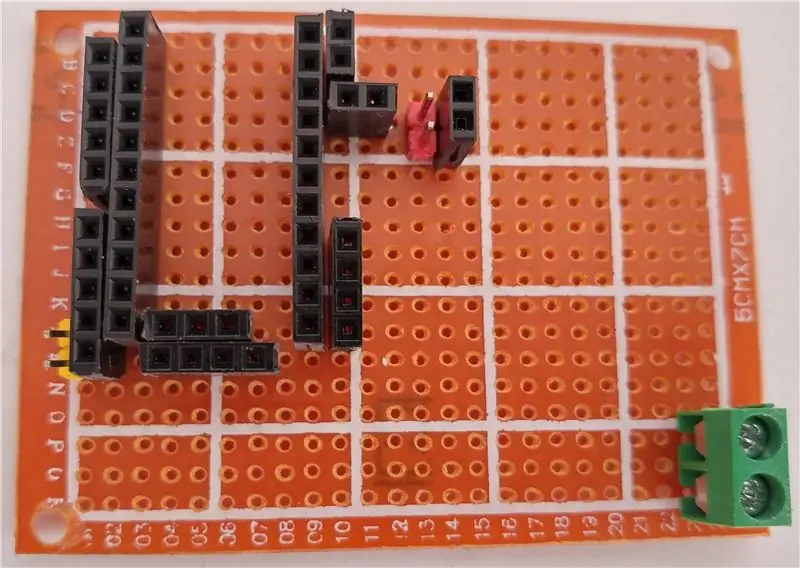

Đầu tiên, tôi thêm tất cả các chân và hàn nó.
Bước 13: Các bước hàn: Điện trở kéo xuống và nhiệt điện trở
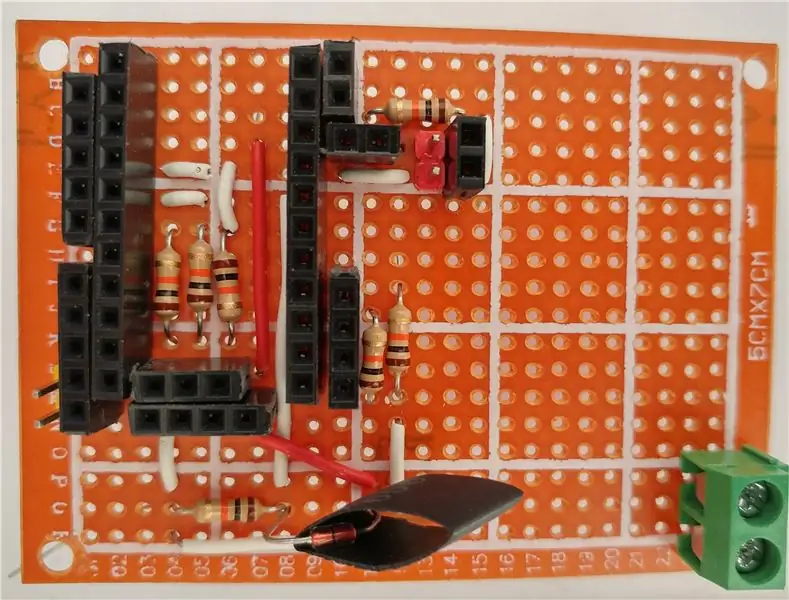

Sau đó, tôi thêm tất cả bộ điều chỉnh kéo xuống (cho các nút) và đầu nối i2c (màn hình).
Sau đó, điện trở nhiệt điện trở nguồn Nó rất quan trọng, với pin axit sẽ quá nóng.
Bước 14: Các bước hàn: MOSFET, Điện trở để kiểm tra điện áp


Bây giờ chúng ta phải chèn mosfet để kích hoạt phóng điện và điện trở để kiểm tra điện áp.
2 điện trở đối với điện áp trước điện trở 2 điện trở đối với điện áp sau điện trở nguồn, khi bạn có điện áp này, bạn có thể tính toán tiêu thụ miliampe.
Bước 15: Mã
Bộ vi điều khiển là nano tương thích, vì vậy bạn phải đặt IDE của mình để tải lên Arduino Nano.
Để làm việc, bạn phải tải xuống mã từ kho lưu trữ github của tôi.
Hơn bạn phải thêm 3 thư viện:
- Wire: thư viện arduino tiêu chuẩn cho giao thức i2c;
- Thư viện Termistor từ đây không phải là thư viện mà bạn có thể tìm thấy trong arduino IDE, mà là phiên bản của tôi;
- LiquidCrystal_i2c: nếu bạn sử dụng phiên bản mở rộng / tùy chỉnh của bộ điều hợp i2c (phiên bản của tôi), bạn phải tải xuống thư viện từ đây, nếu bạn sử dụng thành phần tiêu chuẩn, bạn có thể lấy thư viện từ arduino IDE, nhưng tất cả được giải thích rõ hơn ở đây.
Tôi không kiểm tra màn hình LCD với thư viện tiêu chuẩn, Đối với tôi, dường như chúng có thể hoán đổi cho nhau, nhưng nếu có vấn đề nào đó, vui lòng liên hệ với tôi.
Bước 16: Kết quả sau khi lắp ráp




Bảng cơ sở có trong ảnh, sau đó chúng ta có thể kiểm tra nó.
Bước 17: Đầu tiên chọn loại pin

Như mô tả, chúng tôi có một bản đồ giá trị với cấu hình của pin.
// Cấu trúc phân loại pin BatteryType {char name [10]; float maxVolt; float minVolt; }; #define BATTERY_TYPE_NUMBER 4 BatteryType pinTypes [BATTERY_TYPE_NUMBER] = {{"18650", 4.3, 2.9}, {"17550", 4.3, 2.9}, {"14500", 4.3, 2.75}, {"Axit 6v", 6.50, 5.91 }};
Bước 18: Bắt đầu xả


Nhấp vào nút thứ hai bắt đầu xả.
Trong màn hình, bạn có thể thấy miliampe hiện tại, miliampe / giờ, phần trăm xả, điện áp pin và nhiệt độ của điện trở nguồn và pin.
Bước 19: Ngoại lệ: Đã loại bỏ pin



Nếu bạn loại bỏ quá trình xả pin sẽ tạm dừng, khi bạn lắp lại, nó sẽ khởi động lại ở giá trị cuối cùng.
Bước 20: Ngoại lệ: Cảnh báo nhiệt độ



Nếu nhiệt độ (pin hoặc điện trở nguồn) nóng lên, quá trình phóng điện sẽ tạm dừng.
#define BATTERY_MAX_TEMP 50
# xác định RESISTANCE_MAX_TEMP 69 // 70 ° trên biểu dữ liệu (Giảm điện trở) # xác định TEMP_TO_REMOVE_ON_MAX_TEMP 20
Giá trị mặc định cho nhiệt độ tối đa là 50 ° cho pin và 69 cho điện trở nguồn.
Như bạn có thể thấy trên bình luận, điện trở nguồn bị ảnh hưởng bởi sự suy giảm khi đi quá 70 °.
Nếu cảnh báo được nâng lên, hãy bắt đầu TEMP_TO_REMOVE_ON_MAX_TEMP giây tạm dừng để đặt nhiệt độ thấp.
Bước 21: Kiểm tra cường độ dòng điện

Kết quả kiểm tra cường độ dòng điện là tốt.
Bước 22: Đóng gói
Với thành phần tách biệt, kết quả gói đơn giản để nhận ra.
Trong một hộp phải làm một hình chữ nhật cho LCD, các lỗ cho các nút nhấn, và một thùng bên ngoài để cung cấp điện áp từ nguồn điện.
Nút nhấn không cần điện trở kéo xuống vì tôi đã thêm Nó đã có trên tàu.
Khi có thời gian, tôi tạo và đăng nó.
Đề xuất:
BGA X-Ray Kiểm tra- Tìm hiểu Cách Kiểm tra ?: 7 Bước

Kiểm tra BGA X-Ray- Tìm hiểu Cách Kiểm tra ?: Tài liệu hướng dẫn này sẽ dạy bạn cách chuẩn bị sử dụng và hệ thống X-quang 2D để kiểm tra BGA, cũng như một số gợi ý về những gì cần tìm khi thực hiện kiểm tra BGA X-Ray cho bạn sẽ cần: Hệ thống tia X có khả năng giữ dây đeo tay PCBPCBESD áo khoác
Bộ chọn màu Arduino RGB - Chọn màu từ các đối tượng trong cuộc sống thực: 7 bước (có hình ảnh)

Bộ chọn màu Arduino RGB - Chọn màu từ các đối tượng trong cuộc sống thực: Dễ dàng chọn màu từ các đối tượng vật lý với bộ chọn màu RGB dựa trên Arduino này, cho phép bạn tạo lại màu sắc mà bạn nhìn thấy trong các đối tượng đời thực trên máy tính hoặc điện thoại di động của mình. Chỉ cần nhấn một nút để quét màu của đối tượng bằng TCS347 giá rẻ
Nhiệt kế nấu ăn đầu dò nhiệt độ ESP32 NTP với cảnh báo nhiệt độ và hiệu chỉnh Steinhart-Hart.: 7 bước (có hình ảnh)

Nhiệt kế nấu ăn đầu dò nhiệt độ ESP32 NTP với cảnh báo nhiệt độ và hiệu chỉnh Steinhart-Hart. là một chương trình Có thể hướng dẫn cho thấy cách tôi thêm đầu dò nhiệt độ NTP, piezo b
Công cụ kiểm tra: Máy kiểm tra 555 Khá đơn giản. Đã sửa và cập nhật.: 3 bước

Công cụ kiểm tra: Máy kiểm tra 555 Khá đơn giản. Đã sửa và cập nhật: Ở đây tôi sẽ đưa ra một mạch nhỏ để kiểm tra xem bộ đếm thời gian 555 bạn vừa thử trong một mạch khác (và nó nóng lên hoặc không hoạt động gì cả) hoạt động hay không. Bạn đã bao giờ tự hỏi liệu đó có phải là mạch của bạn hay không, hay liệu có thể đã khiến bạn
Máy kiểm tra dung lượng pin Li-Ion (Máy kiểm tra nguồn điện Lithium): 5 bước

Máy kiểm tra dung lượng pin Li-Ion (Máy kiểm tra nguồn Lithium): =========== CẢNH BÁO & KHUYẾN CÁO ========== Pin Li-Ion rất nguy hiểm nếu không được xử lý đúng cách. =====================================
